วิธีควบคุมสื่อและอุปกรณ์ในสมาร์ทโฟน Galaxy ของคุณ
ต้องการควบคุมระดับเสียงของลำโพง Bluetooth ที่เชื่อมต่อหรือควบคุมอุปกรณ์ SmartThings ของคุณโดยตรงจากแผงควบคุมด่วนของคุณหรือไม่ เพียงตั้งค่าแผงสื่อและอุปกรณ์บนโทรศัพท์หรือแท็บเล็ต Galaxy ของคุณเพื่อจัดการอุปกรณ์ที่เชื่อมต่อของคุณได้อย่างสะดวกสบาย
ก่อนที่คุณจะลองทำตามคำแนะนำเกี่ยวกับวิธีการแก้ปัญหาของคุณโปรดตรวจสอบว่าซอฟต์แวร์ของอุปกรณ์และแอพที่เกี่ยวข้องนั้นได้รับการอัพเดทเป็นเวอร์ชันล่าสุดหรือไม่ โปรดตรวจสอบวิธีการอัพเดทซอฟต์แวร์ของอุปกรณ์มือถือตามลำดับต่อไปนี้
ขั้นตอนที่ 1. ไปที่ การตั้งค่า>อัพเดทซอฟท์แวร์
ขั้นตอนที่ 2. แตะที่ ดาวน์โหลดและติดตั้ง
ขั้นตอนที่ 3. ทำตามคำแนะนำบนหน้าจอ
ตั้งค่าและการใช้งานแผงสื่อ
เมื่อตั้งค่าให้ใช้แผงสื่อคุณสามารถดูสื่อปัจจุบันที่กำลังเล่นบนโทรศัพท์เช่นเพลงจาก Spotify หรือ Google play music เพียงทำตามขั้นตอนเพื่อตั้งค่าสื่อก่อน
ขั้นตอนที่ 1. ปัดลงจากด้านบนของหน้าจอเพื่อเปิดแผงด่วน
ขั้นตอนที่ 2. แตะสื่อภายใต้ไอคอนการตั้งค่าด่วน
ขั้นตอนที่ 3. อ่านคำแนะนำบนหน้าจอและแตะ เรียบร้อย
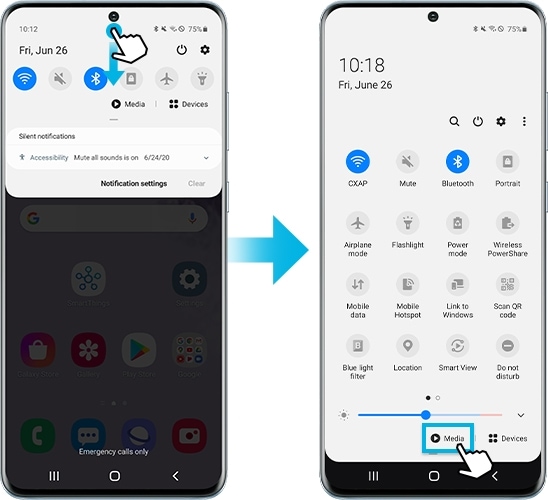
ภายใต้เพลงที่แสดงอยู่ คุณจะเห็นรายการอุปกรณ์เสียง Bluetooth ที่เชื่อมต่อ
คุณสามารถ:
- เปลี่ยนเอาต์พุตเสียงโดยแตะอุปกรณ์ที่คุณต้องการเช่น Galaxy Buds
- เชื่อมต่ออุปกรณ์เครื่องเสียง Bluetooth มากกว่าหนึ่งเครื่องม รูปวงกลมจะปรากฏขึ้นถัดจากชื่อของแต่ละเครื่อง คุณสามารถเล่นสื่อเดียวกันบนอุปกรณ์หลายเครื่องพร้อมกัน
หากมีสถานที่พิเศษไม่เพียงพอสำหรับอุปกรณ์เครื่องเสียง ก็จะมีที่สำหรับอุปกรณ์เชื่อมต่ออื่น ๆ ทั้งหมดของคุณ โดยทั่วไปแผงอุปกรณ์จะแสดงทางลัดไปยังอุปกรณ์สมาร์ททั้งหมดของคุณที่เชื่อมต่อกับบัญชี SmartThings หรือโทรศัพท์ของคุณ
ขั้นตอนที่ 1. ในการเปิดแผงอุปกรณ์ให้ปัดลงจากด้านบนของหน้าจอเพื่อเปิดแผงด่วน
ขั้นตอนที่ 2. แตะอุปกรณ์ภายใต้ไอคอนการตั้งค่าด่วน
ขั้นตอนที่ 3 อ่านคำแนะนำบนหน้าจอแล้วแตะ ถัดไป
ขั้นตอนที่ 4. เมื่อเสร็จแล้วให้แตะ เรียบร้อย
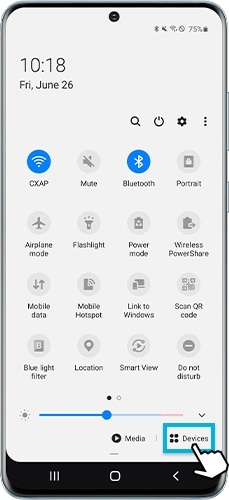
- แตะไอคอนที่คุณต้องการ เพื่อเข้าถึงการตั้งค่าของอุปกรณ์หรือเพื่อเรียกใช้ซีน
- ในการเพิ่มลบหรือปรับเปลี่ยนลำดับของอุปกรณ์ที่แสดงรายการให้แตะตัวเลือกเพิ่มเติม (จุดแนวตั้งสามจุด) ที่ด้านบนขวาจากนั้นเลือกเลือกซีนและอุปกรณ์หรือเปลี่ยนลำดับ
คุณสามารถควบคุม Spotify บนทีวีของคุณโดยใช้โทรศัพท์ด้วยแผงสื่อ ก่อนดำเนินการ ตรวจสอบให้แน่ใจว่าทีวีและโทรศัพท์เชื่อมต่อกับเครือข่าย Wi-Fi เดียวกัน
ขั้นตอนที่ 1. ปัดลงจากด้านบนของหน้าจอเพื่อเปิด Quick panel
ขั้นตอนที่ 2. แตะไอคอน Smart View
ขั้นตอนที่ 3. เลือกทีวีที่คุณต้องการ แล้วแตะ เริ่มทันที บนโทรศัพท์
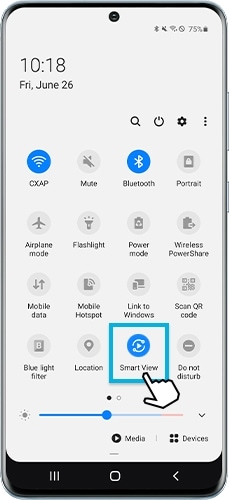
หากจำเป็นให้เลือกอนุญาตบนทีวีเพื่ออนุญาตการเชื่อมต่อโทรศัพท์ เสียงจากโทรศัพท์ของคุณจะเริ่มเล่นบนลำโพงของทีวี
หมายเหตุ:
- แผง SmartThings ก่อนหน้านี้ถูกแทนที่โดยแผงสื่อและอุปกรณ์ หากคุณต้องการควบคุมอุปกรณ์ที่ลงทะเบียน SmartThings คุณต้องอัพเดทสื่อและอุปกรณ์เป็นเวอร์ชัน 1.0.02.17 ขึ้นไปและแอพ SmartThings เป็นรุ่น 1.7.36.23 หรือใหม่กว่า
- ภาพหน้าจอของอุปกรณ์และเมนูอาจแตกต่างกันไปขึ้นอยู่กับรุ่นอุปกรณ์และเวอร์ชันซอฟต์แวร์
หากคุณพบพฤติกรรมที่ผิดปกติในโทรศัพท์มือถือ, แท็บเล็ตหรืออุปกรณ์สวมใส่ของซัมซุง คุณสามารถส่งรายงานข้อผิดพลาดหรือถามคำถามกับเราในแอพ Samsung Members
ข้อมูลเหล่านี้ทำให้เราสามารถตรวจสอบสิ่งที่เกิดขึ้นอย่างใกล้ชิด ข้อมูลจะไม่เปิดเผยตัวตนและจะถูกเก็บไว้ในช่วงระยะเวลาของการตรวจสอบเท่านั้น ค้นหาข้อมูลเพิ่มเติมเกี่ยวกับการส่งรายงานข้อผิดพลาดผ่าน วิธีการใช้งานแอพ Samsung Members
ขอบคุณสำหรับความคิดเห็นของคุณ
โปรดตอบคำถามทุกข้อ









